У цьому посібнику ти дізнаєшся, як створити привабливу обкладинку книги за допомогою безкоштовної платформи дизайну Canva. Обкладинка книги часто є першим, що потенційні читачі бачать, тому важливо, щоб вона виглядала професійно та привабливо. На прикладі книги з фінансової тематики ти зможеш крок за кроком переконатися, як створити свою власну обкладинку.
Головні висновки
- Зрозуміти можливості Canva для дизайну обкладинок книг.
- Навчитися крок за кроком поєднувати текст та графіку ефективно.
- Розуміти важливість безперешкодного дизайну для ідентифікації твоєї цільової аудиторії.
Крок-за-кроком Інструкція
Щоб створити обкладинку своєї книги, слідуй цим простим крокам.
Почни з вибору відповідного шаблону. Перейди до "Створення дизайну" та шукай "Обкладинка" або "Обкладинка книги". Тут ти знайдешь безліч шаблонів, які можеш використовувати. Наприклад, клікнувши на дизайн, який тобі подобається, ти можеш почати налаштовувати його під свої потреби.
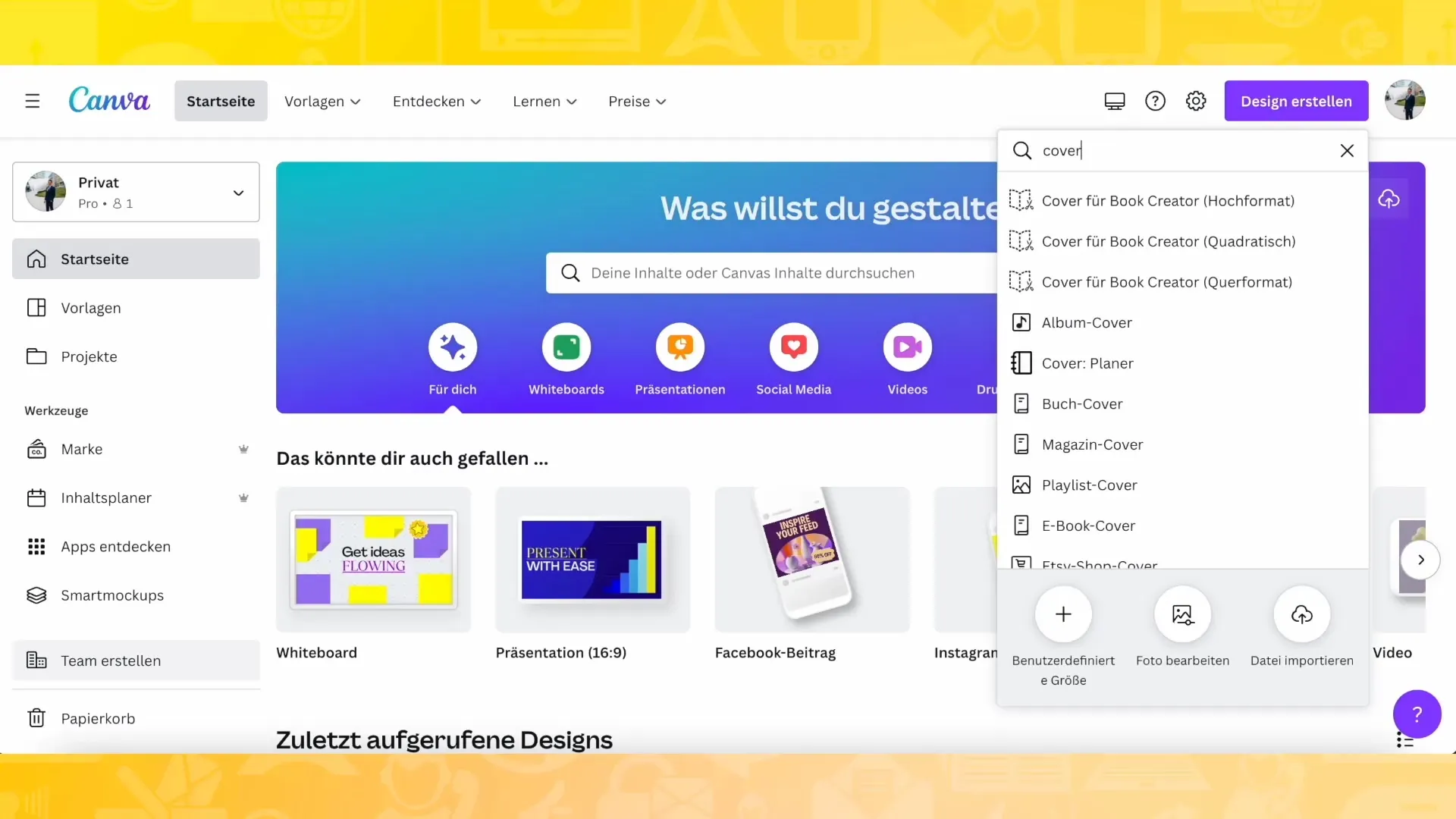
Після кліку на обкладинку відкриється область редагування. Тут ти можеш налаштувати фони, шрифти та кольори на свій смак. Переконайся, що обкладинка не тільки приваблива зовні, а й тематично відповідна, щоб твоя аудиторія одразу зрозуміла, чого від неї очікувати.
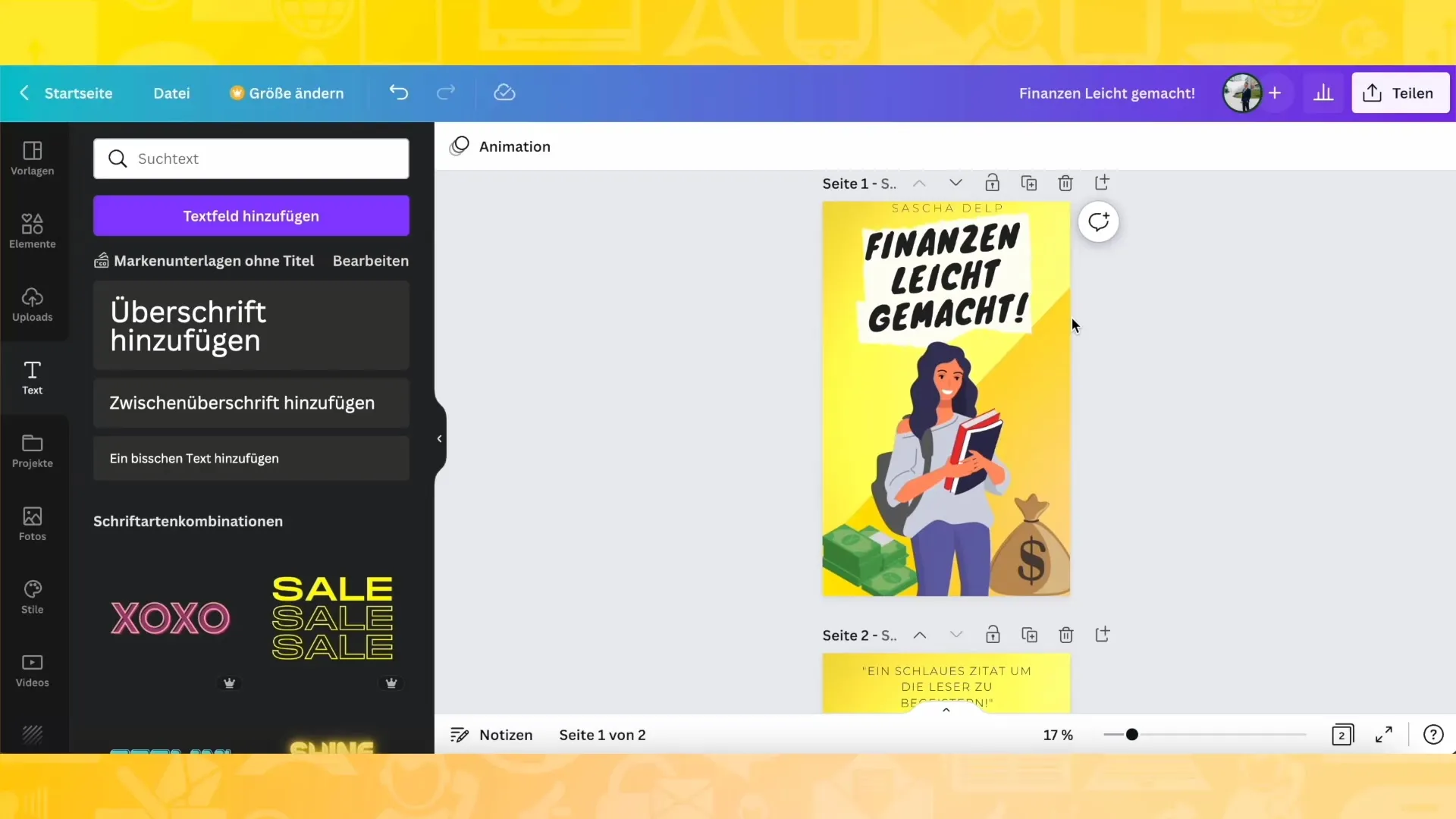
Обери відповідний фон для обкладинки своєї книги. Є багато варіантів: від однокольорових фонів до складніших малюнків або зображень. У цьому прикладі був обраний фон, який підтримує стиль книги. Ти також можеш завантажити свої власні зображення, щоб зробити обкладинку ще індивідуальнішою.
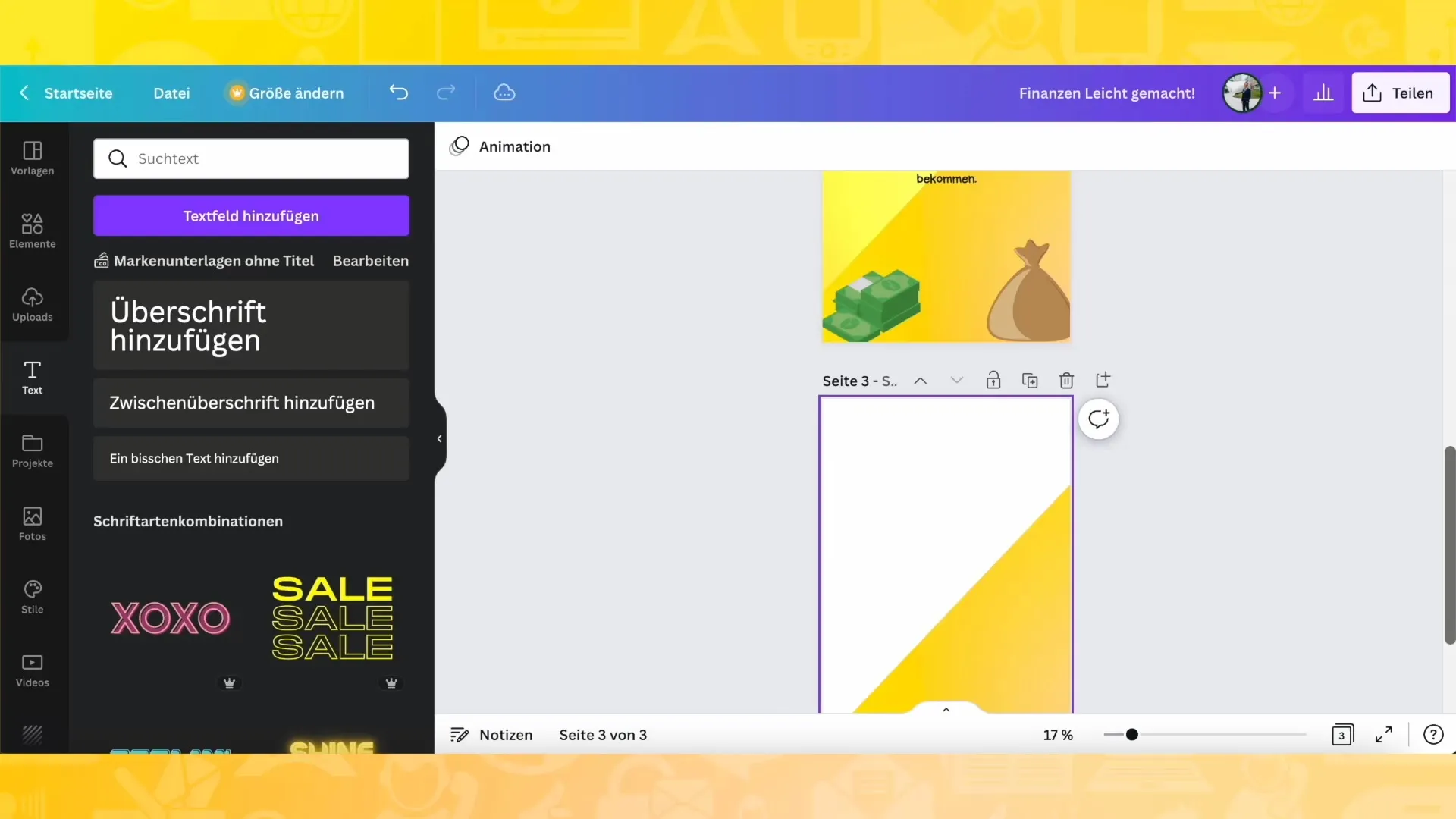
Після вибору фону надійшов час додати заголовок до своєї книги. На цьому етапі був вибраний привабливий шрифт, який відповідає тематиці. Ти можеш змінити шрифт так, щоб він виглядав виразно на фоні. У цьому прикладі назва книги - „Фінанси легко“ - простий та зрозумілий заголовок.
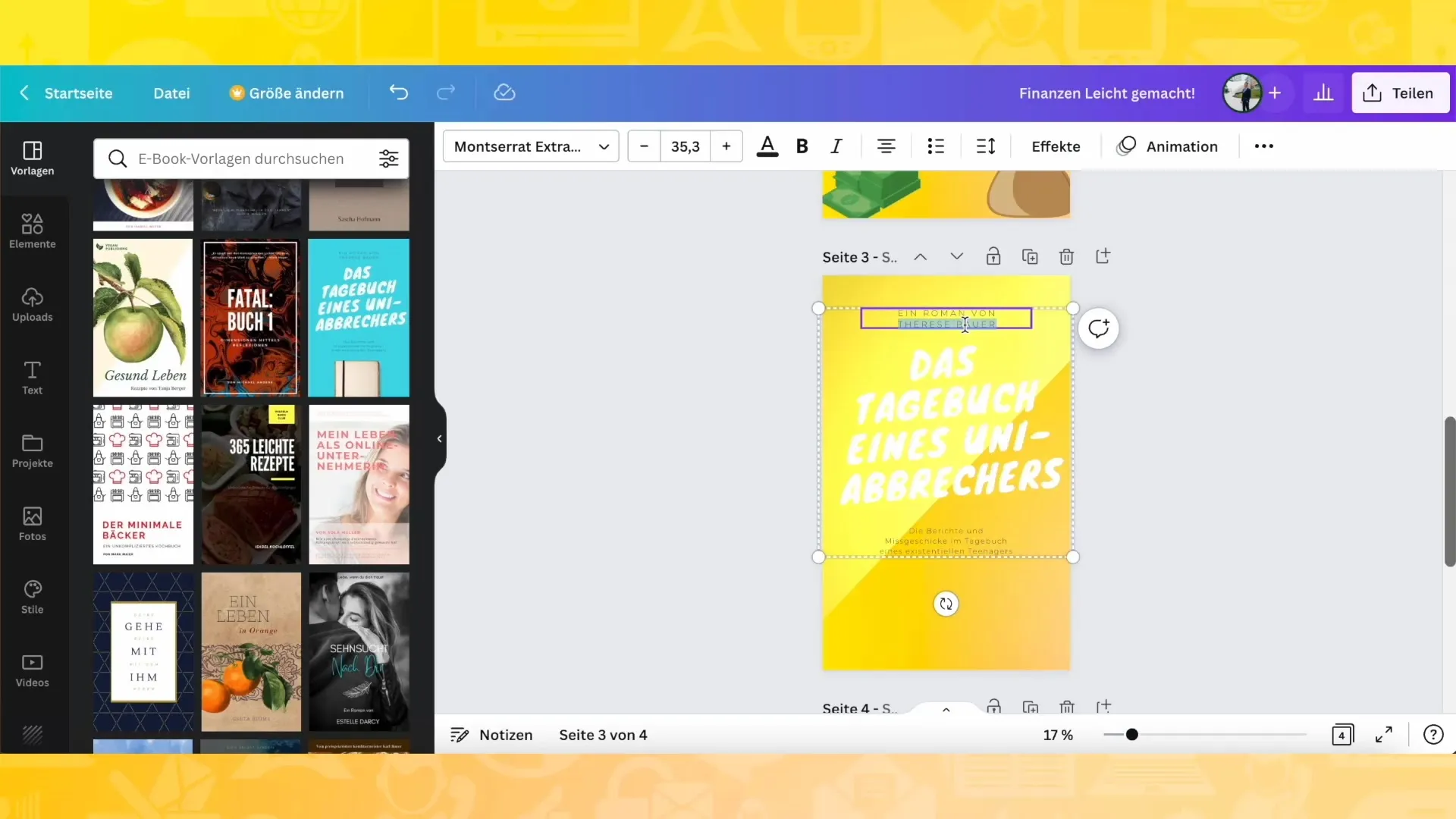
Щоб надати заголовку більше глибини, корисно додати дещо в спокійний фон або додати елемент паперу, який огортає текст. Пошукай у бібліотеці зображень Canva „Папір“ та обери відповідний графічний елемент. Ти можеш вставити його в шаблон та налаштувати для гармонійного вигляду.
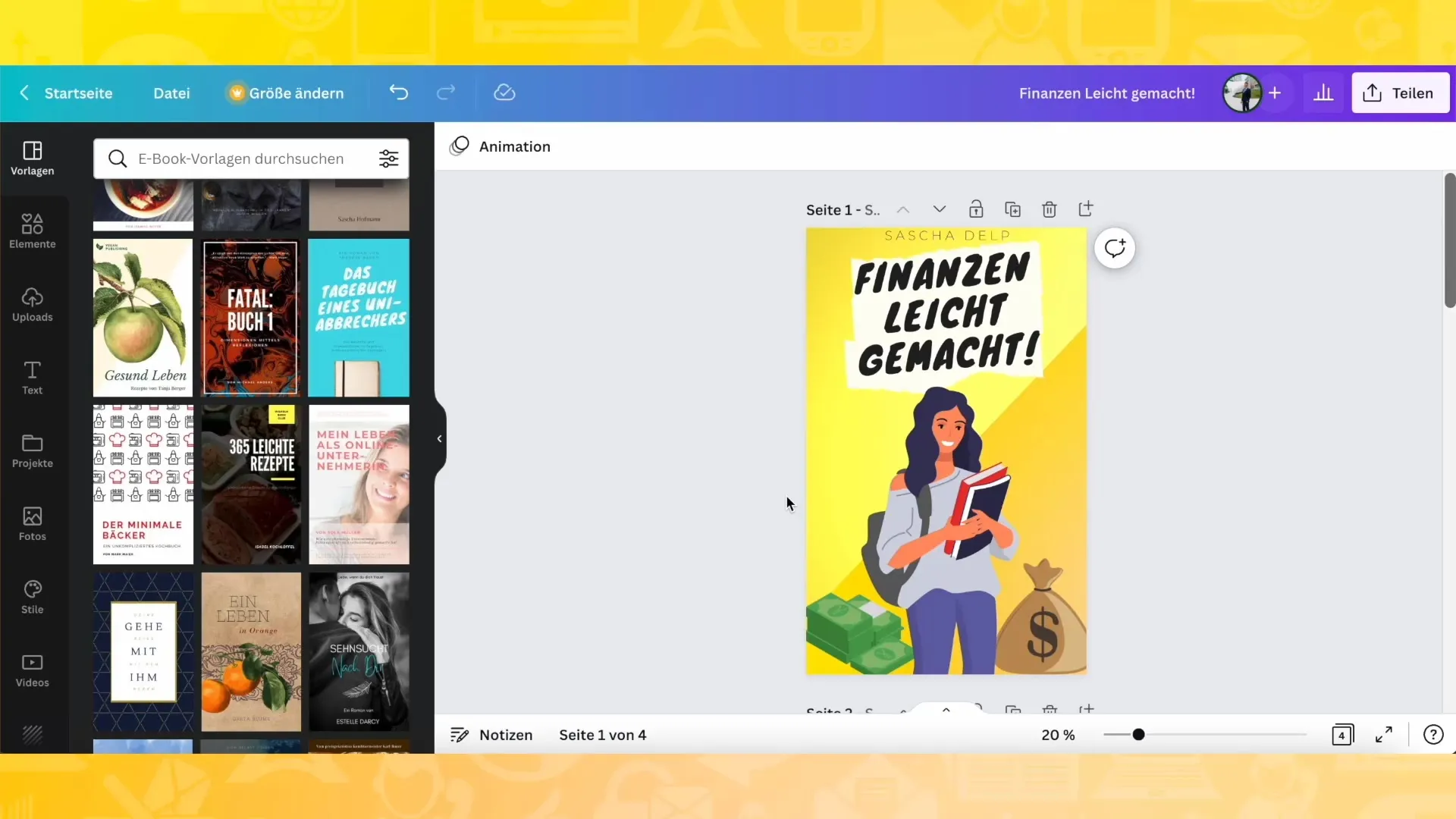
Зверни увагу на те, що треба змінити колір шрифту залежно від вибраного фону. У цьому випадку колір шрифту було встановлено на чорний, щоб створити чіткий контраст із жовтим забарвленням шрифту. Переконайся, що текст чітко читається. Ти також можеш додати ще елементи стилю, щоб дизайн виглядав більш привабливо та помітніше.
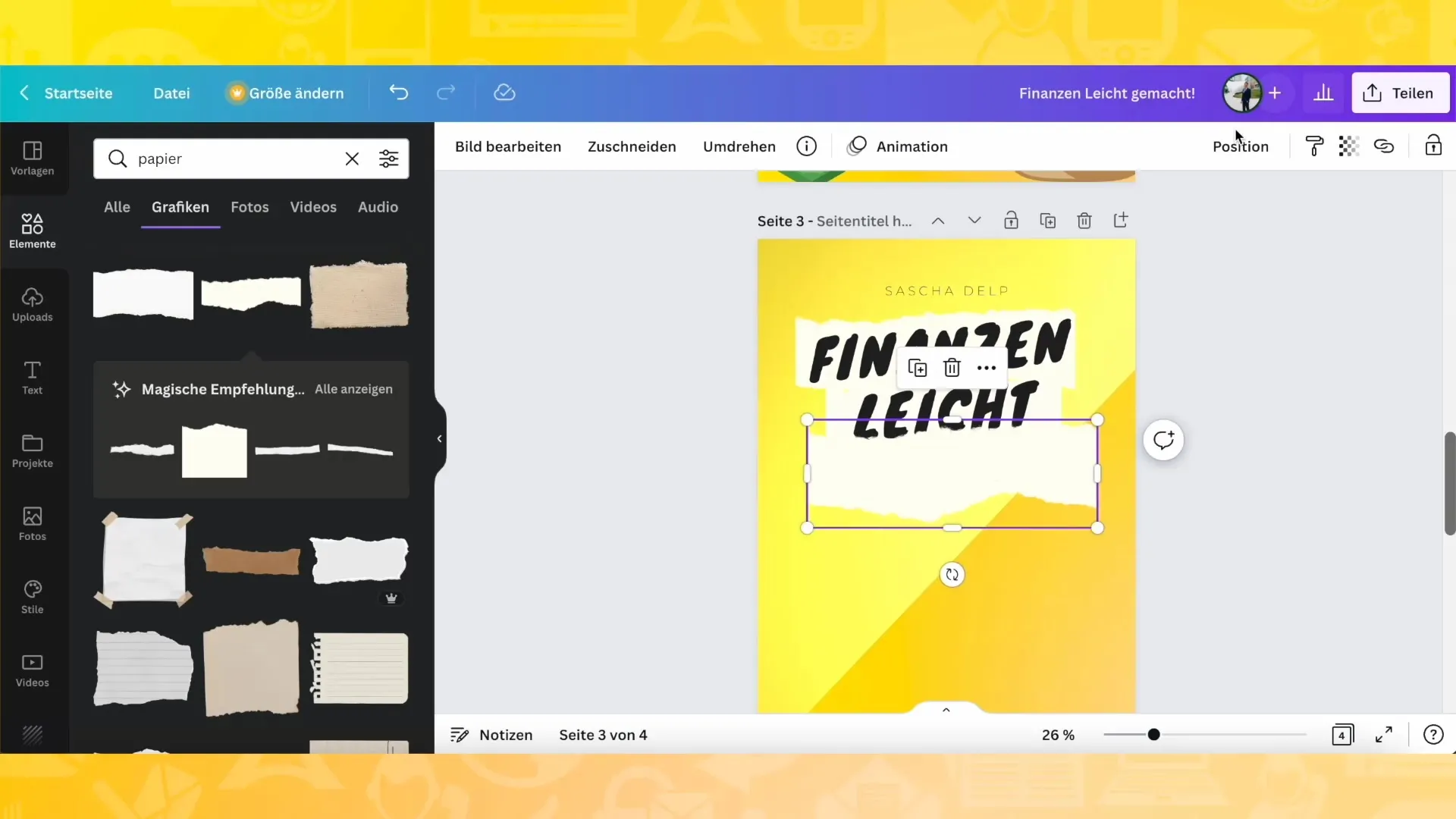
Для привернення уваги аудиторії можна додати символи або піктограми, які тематично відповідають. Знайди графічні елементи, такі як „Гроші“ або „Фінанси“. Обери ті іконки, які тобі подобаються, та стратегічно додай їх на обкладинку, щоб збільшити візуальний інтерес.
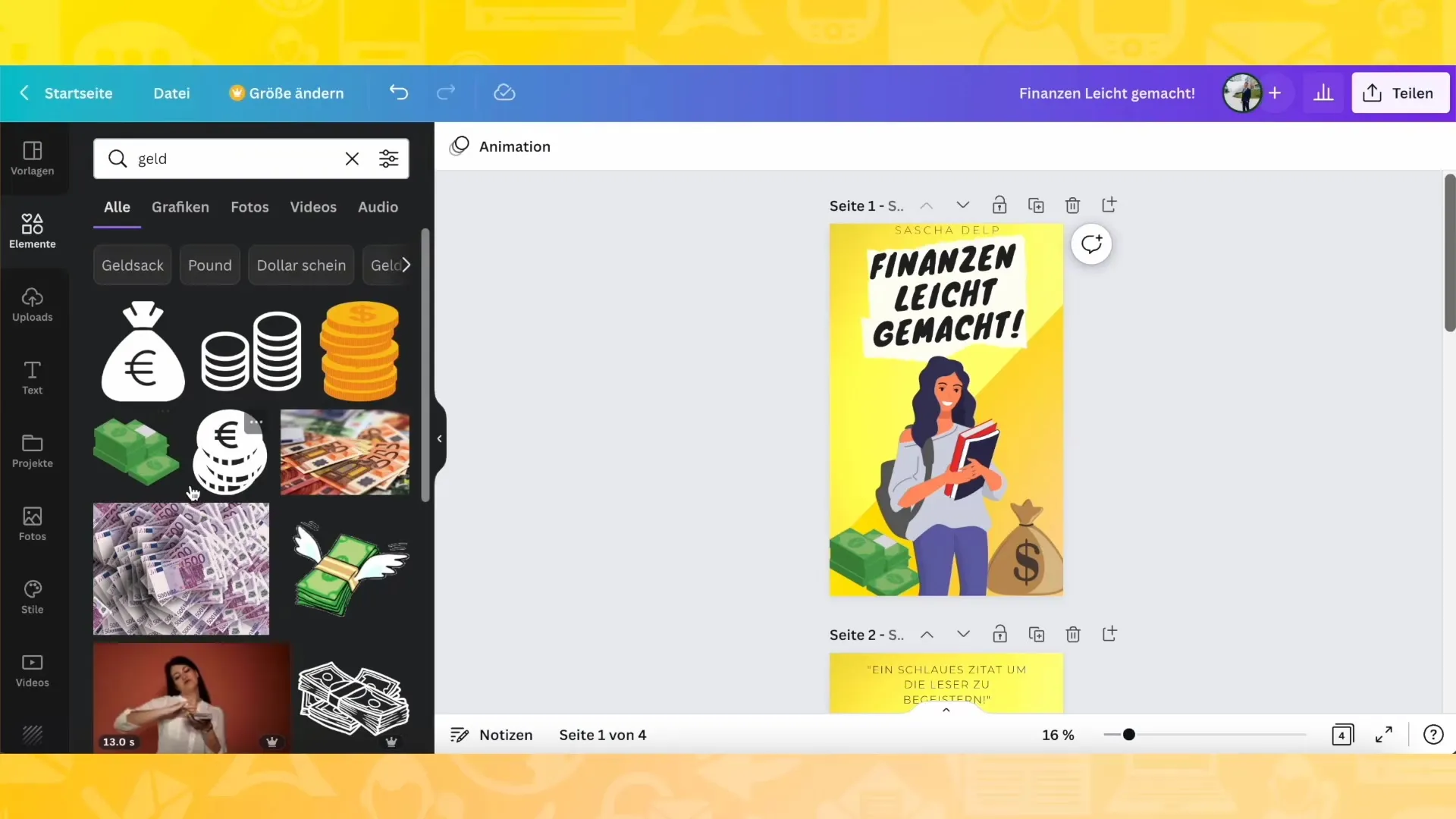
Гра з кольорами та зображеннями допоможе зробити обкладинку динамічнішою. Подумай, чи хочеш ти також додати інші текстові елементи або додаткові зображення, щоб виділити конкретні аспекти чи теми своєї книги.
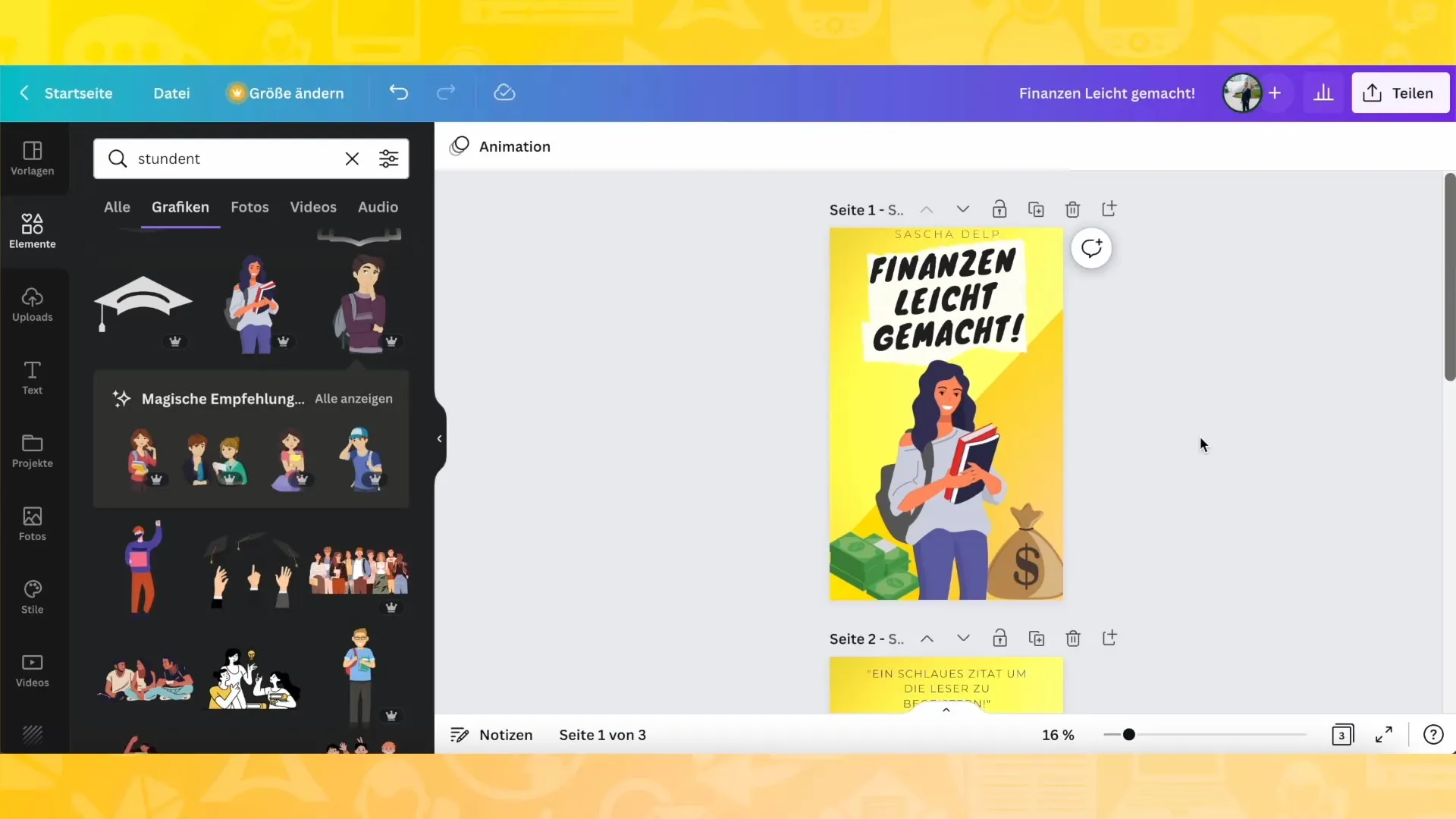
Якщо ти задоволений дизайном, наступним кроком буде розташувати всі елементи так, щоб дизайн виглядав збалансованим та привабливим. Ти можеш переміщати графіку та текст у різних розмірах, поки не будеш задоволений результатом.
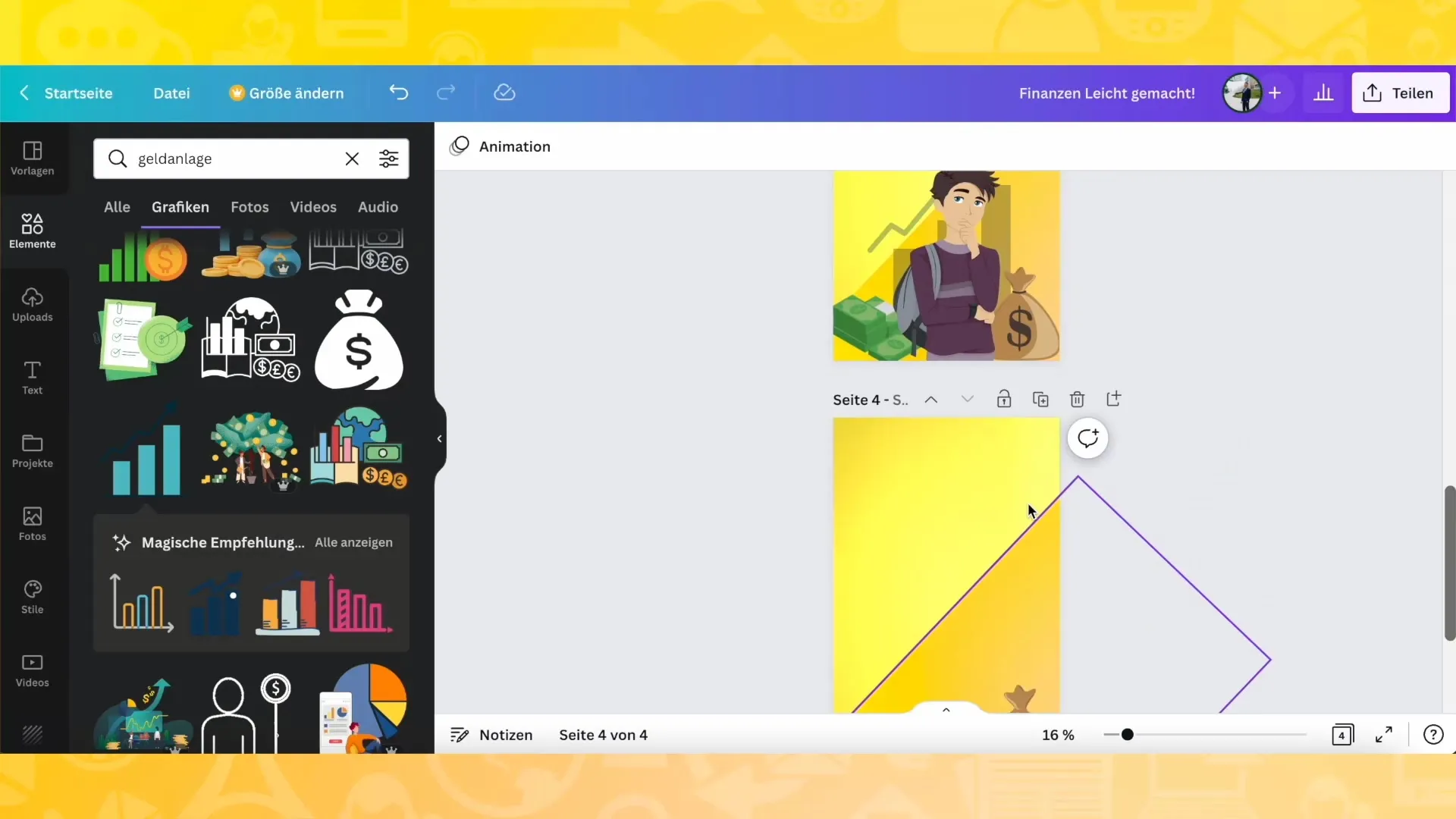
Додайте останній штрих до обкладинки, перейшовши на зворотню сторінку. Повторіть передню частину, видаліть зайві елементи та додайте короткий текст або цитату, яка допоможе потенційним читачам дізнатися більше про вміст книги.
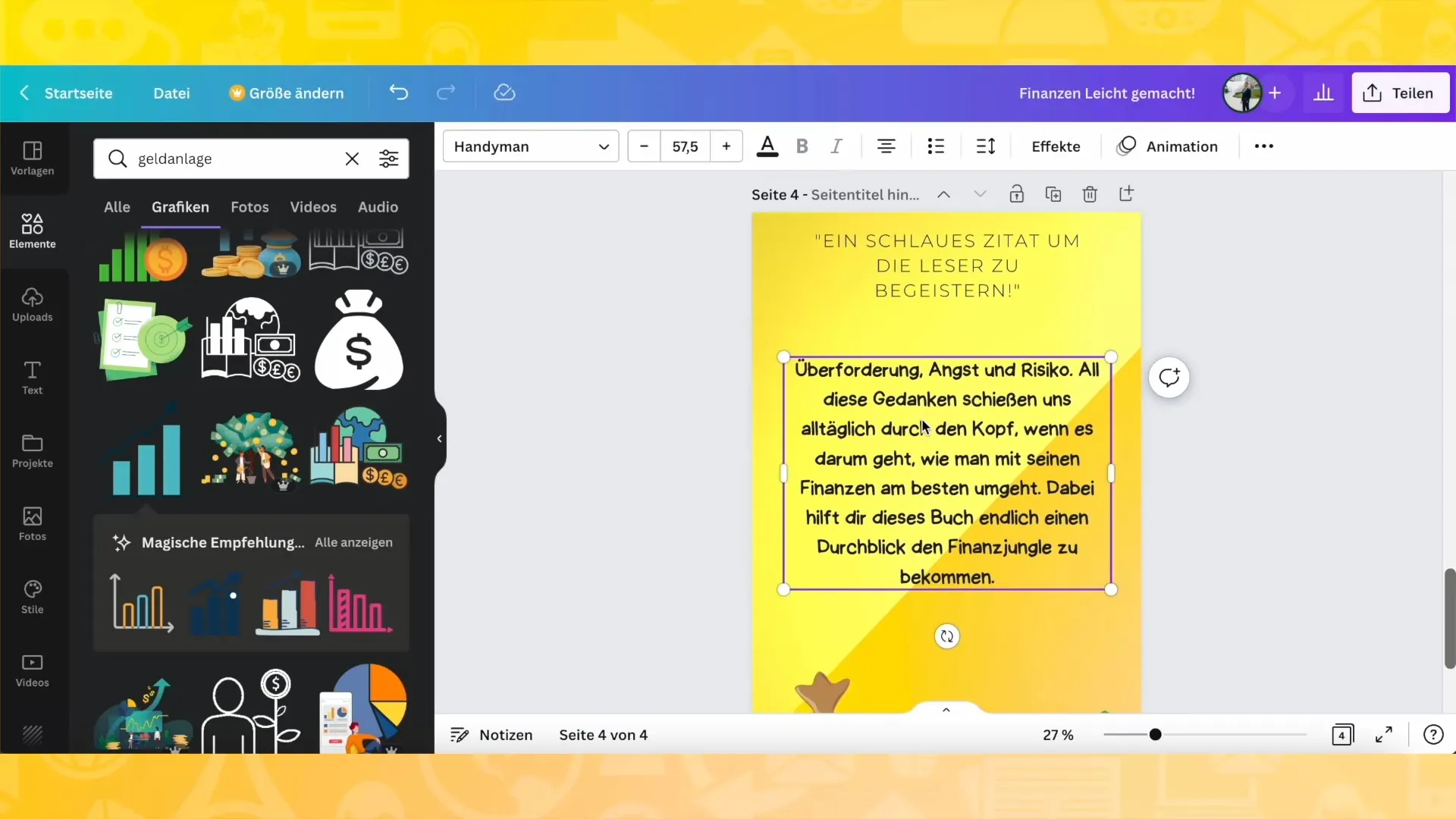
На завершення збережіть свою обкладинку книги та завантажте її в різних форматах. Щоб завантажити у форматі PDF для друку або як зображення для використання в Інтернеті, перейдіть до меню "Завантажити" і виберіть потрібну опцію.
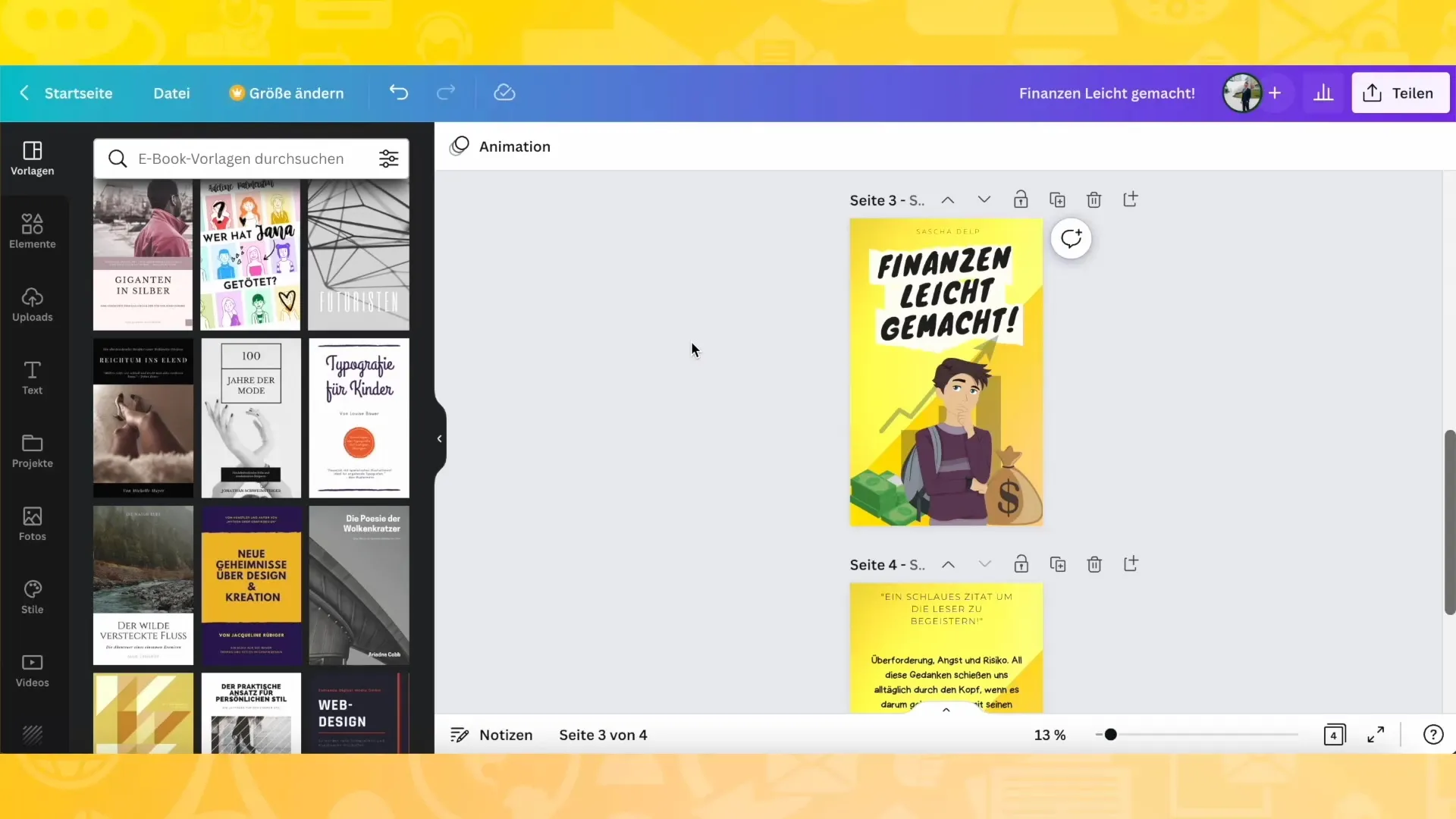
Підсумок
У цьому посібнику ви навчились, як створити обкладинку для книги крок за кроком за допомогою Canva. Від вибору гарного шаблону до налаштування шрифтів та кольорів і додавання іконок - тепер ви знаєте основи для створення своєї власної індивідуальної обкладинки. Дайте волю своїй креативності!
Часті запитання
Як я можу зберегти обкладинку книги в Canva?Щоб зберегти вашу обкладинку книги, перейдіть до "Завантажити" і виберіть формат за своїм вибором.
Чи можна використовувати власні зображення?Так, ви можете завантажити власні зображення та додати їх до свого дизайну.
Як знайти підходящі шрифти?У Canva є багато шрифтів, які можна знайти в опції тексту.
Чи можна пристосувати обкладинку книги до різних форматів?Так, ви можете налаштувати розмір обкладинки та відповідно розмістити дизайнерські елементи.
Чи є шаблони Canva безкоштовними?Так, багато шаблонів Canva є безкоштовними, деякі вимагають поновлення до Canva Pro.


